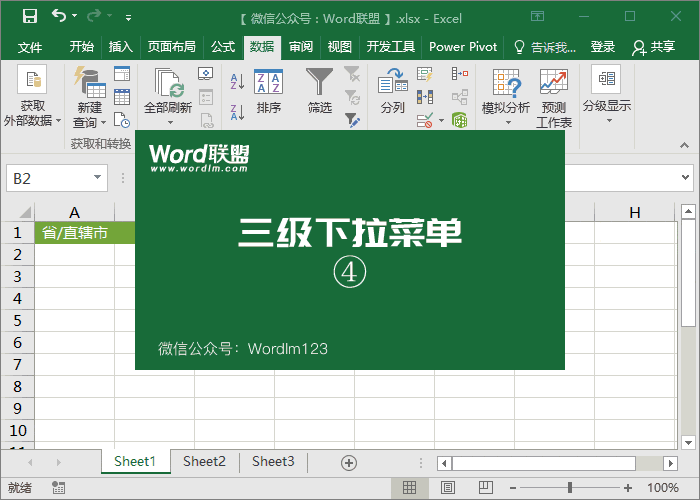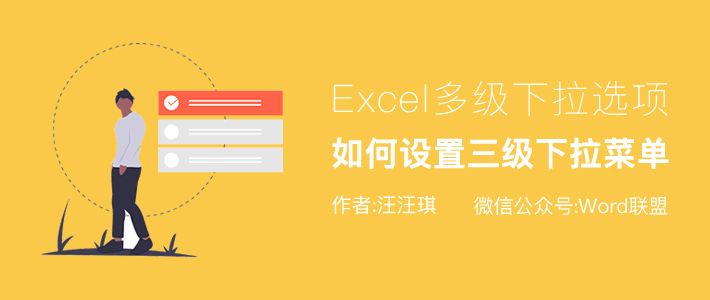
在上一個教程中,小王先生解釋了如何設置第一個和第二個下拉菜單。所以,如果你想設置更多的下拉菜單,你應該怎么做?今天,小王老師將談論Excel三級下拉菜單怎么制作.
相關(guān)技能
如果你不能制作主菜單和副菜單,我建議你先看看。
《Excel一級下拉菜單選項如何做?快速有效的錄入數(shù)據(jù)技巧!》
《Excel二級下拉菜單怎么設置,讓你告別手動錄入》
示例效果
三級下拉菜單看起來非常高端和引人注目。只要您學習了之前制作第一級和第二級下拉菜單的過程,三級下拉菜單的制作也非常簡單。
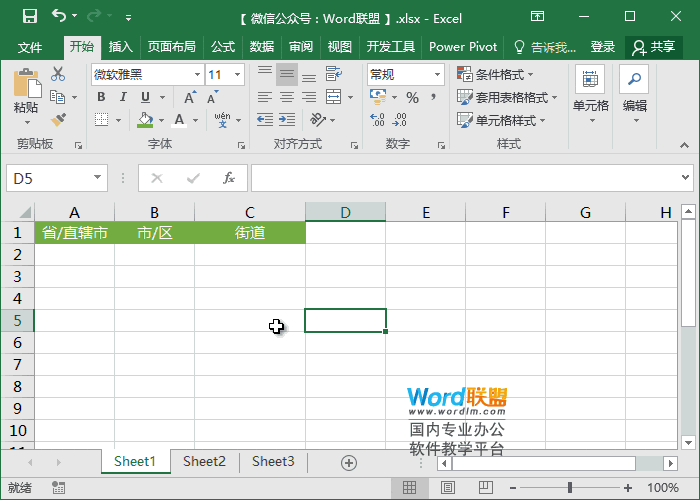
制作三級下拉菜單
1.首先,我們將數(shù)據(jù)輸入到Excel的表2和表3中。表2中有一級和二級數(shù)據(jù),表3中有二級和三級數(shù)據(jù)。與之前創(chuàng)建第二級下拉菜單的方式類似,我們首先輸入Sheet2,選擇所有數(shù)據(jù),然后單擊公式-定義的名稱-基于所選內(nèi)容創(chuàng)建,僅在第一行前保留勾號,并取消所有其他選項。同樣,我們再次進入第3頁進行操作。
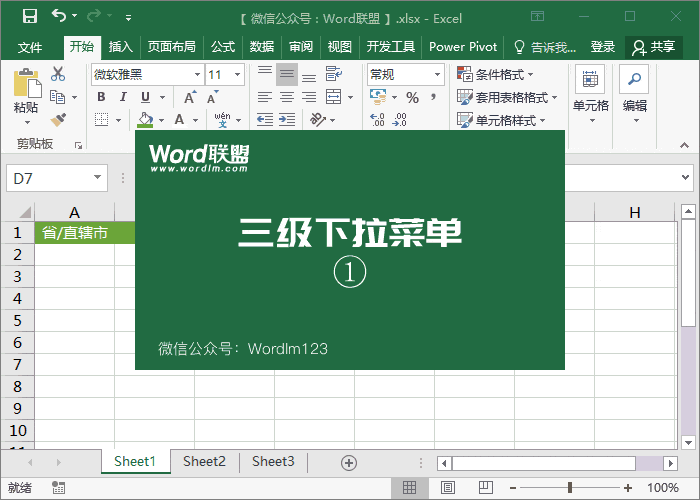
2.設置第一級下拉菜單。進入表1,選擇單元格A2,在“數(shù)據(jù)”-“數(shù)據(jù)工具”-“數(shù)據(jù)驗證”-“設置”-“允許”中選擇“系列”,在“源”中選擇表2中的“A1:C1”單元格(即第一級下拉菜單的內(nèi)容)。
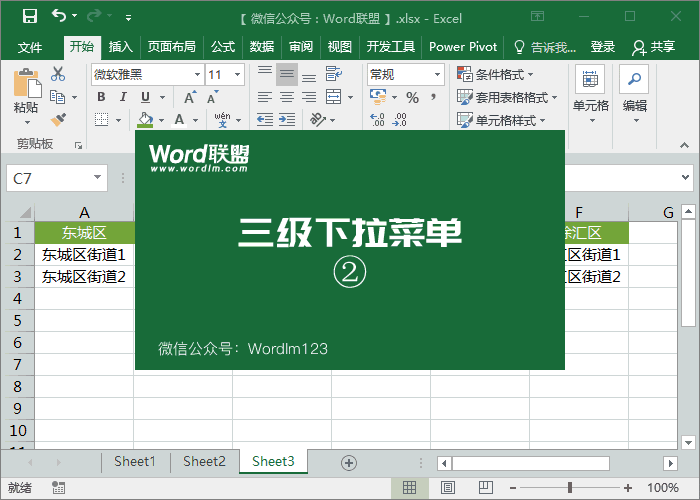
3.設置二級下拉菜單。將光標定位到單元格B2,然后轉(zhuǎn)到數(shù)據(jù)-數(shù)據(jù)工具-數(shù)據(jù)驗證-設置-允許,選擇系列,并在來源中輸入=間接(A2)進行確認。
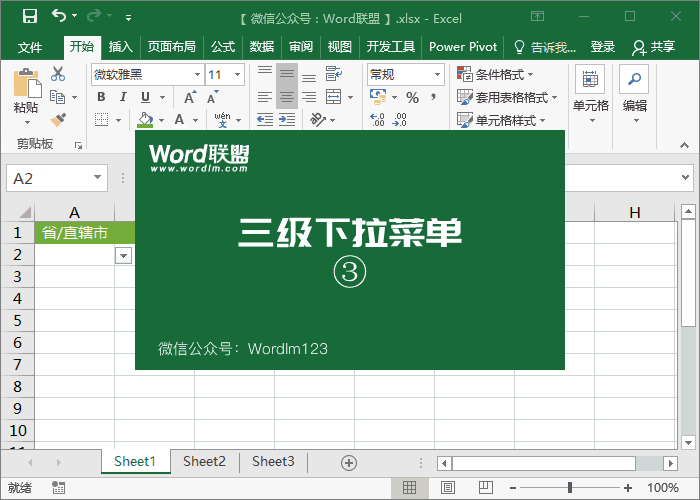
4.設置三級下拉菜單。選擇C2單元格,并執(zhí)行相同的操作,除了在“來源”中輸入“=INDIRECTIVE(B2)”。最后,我們選擇單元格A2:C2并填充它。至此,我們的多級下拉菜單已經(jīng)完成。